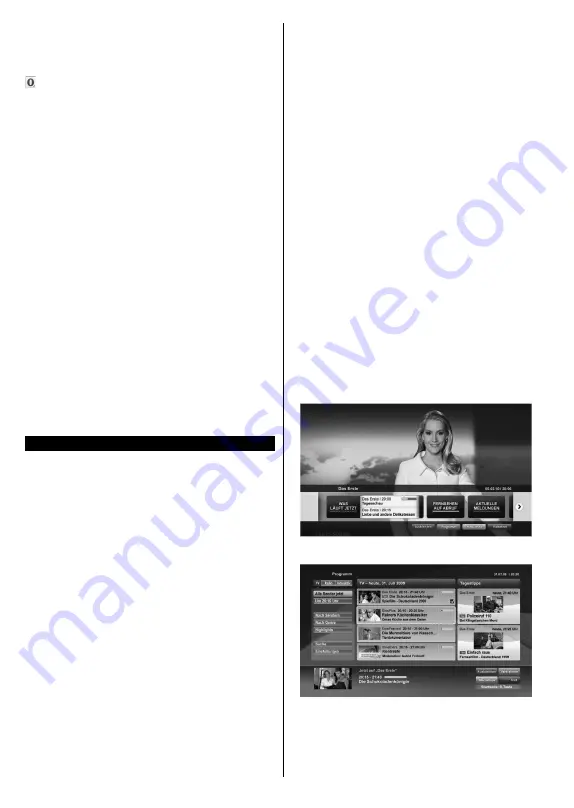
Español
- 26 -
de acuerdo con el sitio que está visitando. Seleccione
OK
y pulse el botón
OK
para agregar.
También puede utilizar las opciones del menú de
Opera
para manejar el navegador. Seleccione el botón
Opera-
y pulse el botón
OK
para ver páginas disponibles
específicas y opciones generales.
Hay varias formas de buscar o visitar sitios web que
utilizan el navegador web.
Introduzca la dirección de un sitio web (URL) en la
barra de búsqueda / dirección y seleccione el botón
Enviar
en el teclado virtual y pulse el botón
OK
para
visitar el sitio.
Introduzca las palabras clave en la barra de búsqueda/
dirección y seleccione el botón
Enviar
en el teclado
virtual y pulse el botón
OK
para iniciar una búsqueda
en los sitios web relacionados.
Seleccione la miniatura de
Marcación rápida
y pulse
el botón
OK
para visitar el sitio web relacionado.
El televisor admite mouse USB. Conecte su mouse o
adaptador de mouse inalámbrico a la entrada USB del
televisor para una navegación más fácil y rápida.
Algunas páginas de Internet incluyen contenidos en
flash. El explorador no admite estos contenidos.
El televisor no permite ninguna descarga desde el
explorador de Internet.
No todos los sitios en Internet podrían ser compatibles.
Dependiendo del sitio, se pueden producir problemas
de contenido. En algunas circunstancias los contenidos
de vídeo podrían no ser reproducibles.
Sistema de TV Híbrida HBBTV
El HbbTV (híbrido de emisiones de televisión y de banda
ancha) es un estándar de la industria que combina a la
perfección los servicios de televisión emitidos a través
de señales, con los servicios prestados a través de
banda ancha y también permite el acceso a servicios
de Internet solo para los consumidores con televisores
conectados y set-top boxes. Los servicios prestados
a través de HbbTV incluyen canales de televisión
tradicionales, la captura servicios de seguimiento, vídeo
a la carta, EPG, publicidad interactiva, personalización,
votación, juegos, redes sociales y otras aplicaciones
multimedia.
Las aplicaciones HbbTV están disponibles en aquellos
canales señalados por las emisoras (en la actualidad,
varios canales en Astra emiten aplicaciones HbbTV).
La emisora marca una aplicación como de "arranque
automático" y ésta se inicia de forma automática a través
de la plataforma. Las aplicaciones de inicio automático
se inician generalmente con un pequeño icono de botón
rojo para notificar al usuario que hay una aplicación
HbbTV en ese canal. Pulse el botón rojo para abrir la
página de la aplicación. Después de que se muestre
la página, el usuario puede volver al estado inicial de
icono de botón de color rojo pulsando el botón rojo de
nuevo. El usuario puede alternar entre el modo con el
icono de botón rojo y el modo completo de interfaz de
usuario de la aplicación pulsando el botón rojo. Cabe
señalar que la función de alternar entre el botón rojo lo
proporciona la aplicación, y que algunas aplicaciones
pueden comportarse de manera diferente.
Si cambia a otro canal mientras esté activa una
aplicación HbbTV (ya sea en el modo de icono de botón
rojo o en el modo completo de la interfaz de usuario),
los siguientes escenarios pueden ocurrir.
•
La aplicación puede seguir funcionando.
•
La aplicación puede terminar.
•
La aplicación puede terminar, e iniciarse el arranque
automático de la aplicación de botón rojo.
HbbTV permite la recuperación de aplicaciones tanto
desde la banda ancha como de señales de emisión. El
canal emisor puede habilitar ambos modos o uno de
ellos. Si la plataforma no tiene una conexión de banda
ancha en funcionamiento, la plataforma puede aun así
lanzar aplicaciones emitidas en la señal.
Las aplicaciones de inicio automático de botón rojo,
por lo general, ofrecen enlaces a otras aplicaciones. A
continuación se muestra un ejemplo de ello. El usuario
puede cambiar a otras aplicaciones mediante el uso de
los enlaces proporcionados. Las aplicaciones deben
proporcionar una manera de interrumpirse a sí mismas,
generalmente el botón Exit se utiliza para esto.
Ilustración a:
Aplicación de barra de Inicio
Ilustración b:
La aplicación EPG, transmite vídeo que
se muestra en la parte inferior izquierda, se puede
finalizar pulsando 0.
Las aplicaciones HbbTV usan las teclas del mando
a distancia para interactuar con el usuario. Cuando
















































